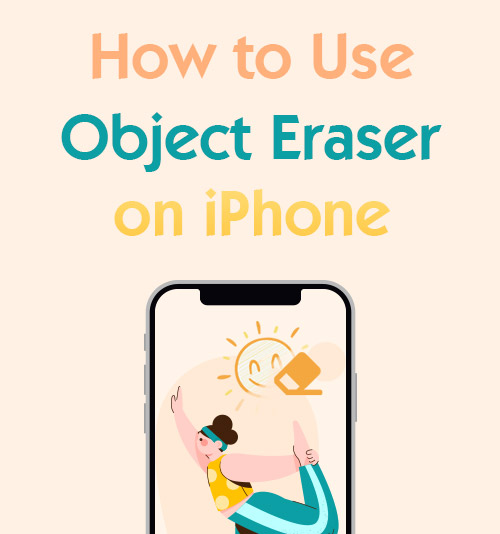
Wenn Sie ein begeisterter Fotograf sind, was ist das Letzte, was Sie nicht ertragen könnten? Es muss sein, dass Ihr nahezu perfektes Objekt von wenig einladenden Objekten oder Personen überladen ist. Sie müssen eine Lösung finden, um unerwünschte Objekte aus Fotos zu entfernen.
Ärgern Sie sich, dass Sie keine Zeit haben, nach einem nützlichen zu suchen Werkzeug zum Entfernen von Objekten oder haben Sie eine Ahnung, womit Sie etwas am besten löschen können?
In der Tat hat es die schnelle Weiterentwicklung mobiler Geräte ermöglicht, auf einfache Weise zu löschen, was Sie nicht im Bild haben möchten. Speziell für das führende Technologieunternehmen Apple bietet es das integrierte Tool Object Eraser im iPhone, das geeignet ist, unerwünschte Objekte zu entfernen, über die Sie zeichnen.
Heute bieten wir Ihnen eine detaillierte Anleitung zur Verwendung des Objektradierers auf dem iPhone.
Wenn Sie Ihr Image verbessern möchten oder nach anderen Tools zum Entfernen von Objekten suchen, wählen wir außerdem das beste Online-Tool zum Löschen von Objekten auf dem iPhone und 3 Top-Apps zum Entfernen von Objekten für iOS-Benutzer aus.
Verwenden Sie den Objektradierer auf dem iPhone [Detailanleitung]
Mit dem Objektradierer-Werkzeug können Sie alle Objekte oder Zeichnungen entfernen, die Sie auf dem Bild machen. Es gibt viele Apps auf dem iPhone, die mit dem Object Eraser-Tool kompatibel sind, z. B. Fotos, Notizen, Dateien und mehr. Daher ist es für iOS-Benutzer von großem Komfort.
Ich habe gelernt, dass niemand das Objekt-Radiergummi-Werkzeug vollständig nutzen kann. Im nächsten Abschnitt stellen wir Ihnen die Anleitung zur Verwendung von Object Eraser vor.
Hier kommt die Schritt-für-Schritt-Anleitung zur Verwendung von Object Eraser auf dem iPhone.
- Starten Sie die Fotos-App auf dem iPhone. Wählen Sie als Nächstes das Bild aus, das Sie bearbeiten möchten.
- Tippen Sie oben rechts in der Fotos-App auf das Symbol „Bearbeiten“.
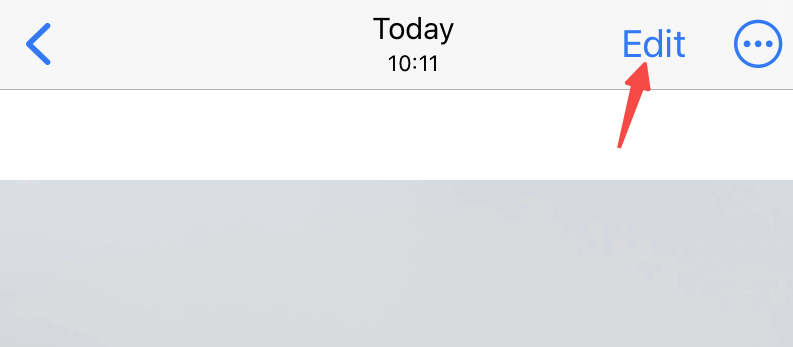
- Wählen Sie das Symbol aus, dann gelangen Sie in die Markup-Oberfläche, in der unten mehrere Fotoretuschierwerkzeuge bereitgestellt werden.
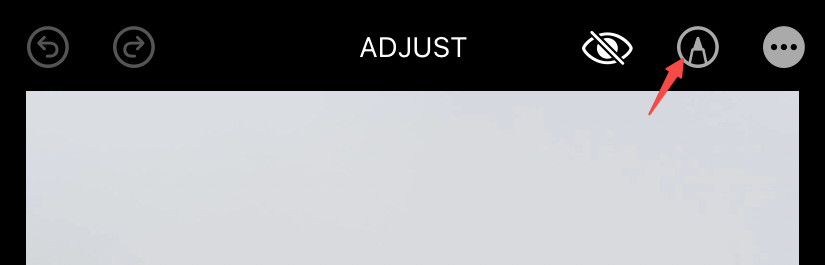
- Sie können Bilder mit dem Stift, Marker oder Bleistiftwerkzeug markieren. Um die gerade erstellten falschen Zeichnungen zu löschen, tippen Sie auf die 4th Werkzeug, das mit einem Radiergummi-Symbol gekennzeichnet ist. Es öffnet sich ein Werkzeugfenster mit Pixelradierer und Objektradierer. Wählen Sie dann den Objekt-Radierer.
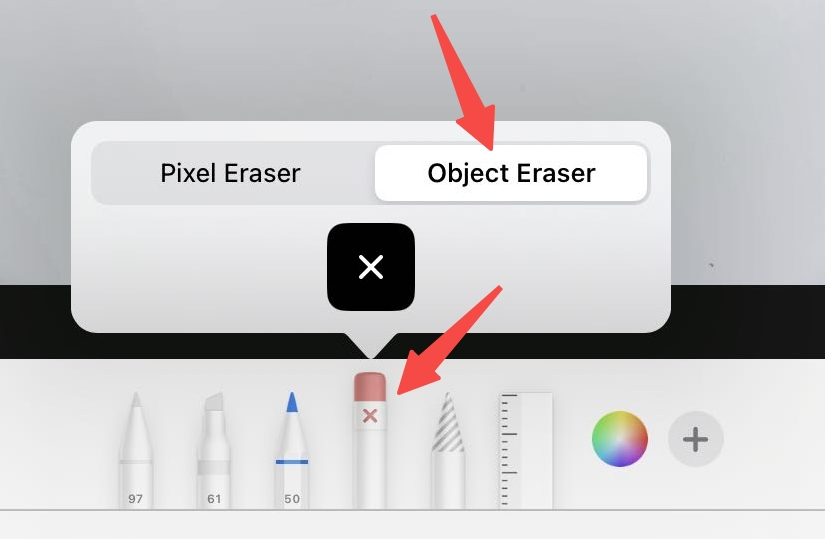
- Verwenden Sie den Objektradierer, um über den zu löschenden Bereich zu malen.
- Tippen Sie auf die Option Fertig. Das neue Bild wird automatisch gespeichert.
Das beste Online-Tool zum Entfernen von Objekten aus Fotos
Es kommt oft zu Beschwerden, warum das Object Eraser Tool wieder nicht funktioniert. Das Objekt-Radiergummi-Werkzeug kann auf meinem Bild keinen Unterschied machen!
Wenn Sie etwas aus einem Bild herausbearbeiten möchten, wählen wir eine Alternative für das Objektradierer-Tool – Amoyshare Remove Object from Photo Online. Es ermöglicht Ihnen, etwas professionell vom Foto loszuwerden. Es kann nicht nur mehrere Bildformate unterstützen, sondern hat auch keine Plattformbeschränkung. Sie haben Zugriff auf das Tool, um Wasserzeichen, Text, Logos und mehr schnell von Fotos auf iPhone, Android, PC und Mac zu entfernen.
Was für Benutzer am attraktivsten ist, ist, dass es 100% kostenlos ist.
Außerdem Amoyshare Online Betreff Löschenr ist frei von Werbung oder Pop-up-Fenstern beim Löschen von Objekten. Es rühmt sich auch der Klangqualität der Ausgabe.
Amoyshare Free Object Remover Online wird Ihnen die mühelose und schnelle Entfernung von Objekten bescheren. Es gibt Anleitungen, um mit Amoyshare Online Object Remover nicht einladende Objekte aus dem Bild zu entfernen.
- Starten Sie the Amoyshare Online Object Remover Website, dann Bild hochladen.
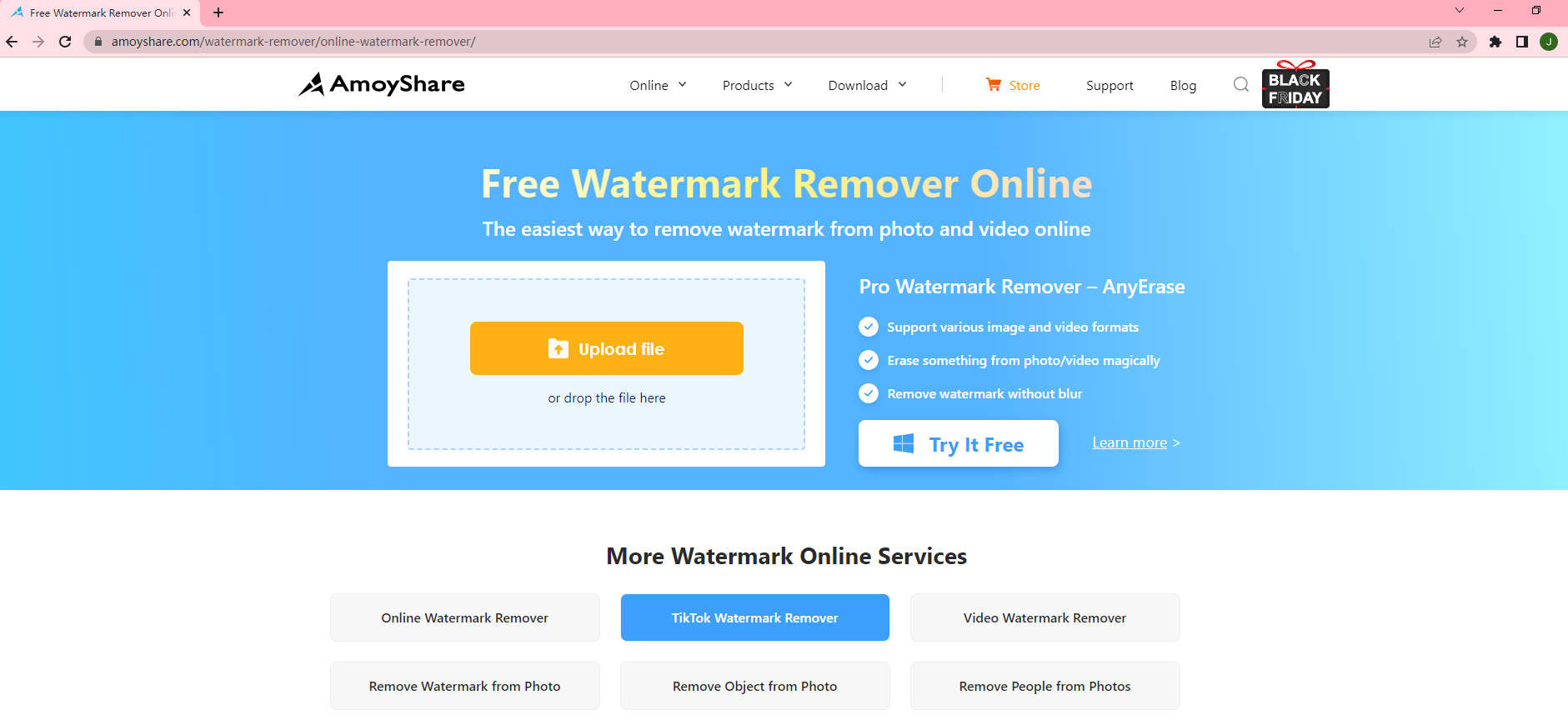
- Wählen Sie das Objekt, das Sie nicht auf dem Bild benötigen, mit dem Rechteck-Werkzeug aus. Klicken Sie dann auf die Schaltfläche „Löschen“. Innerhalb von nur einer Sekunde wird das Objekt gelöscht.
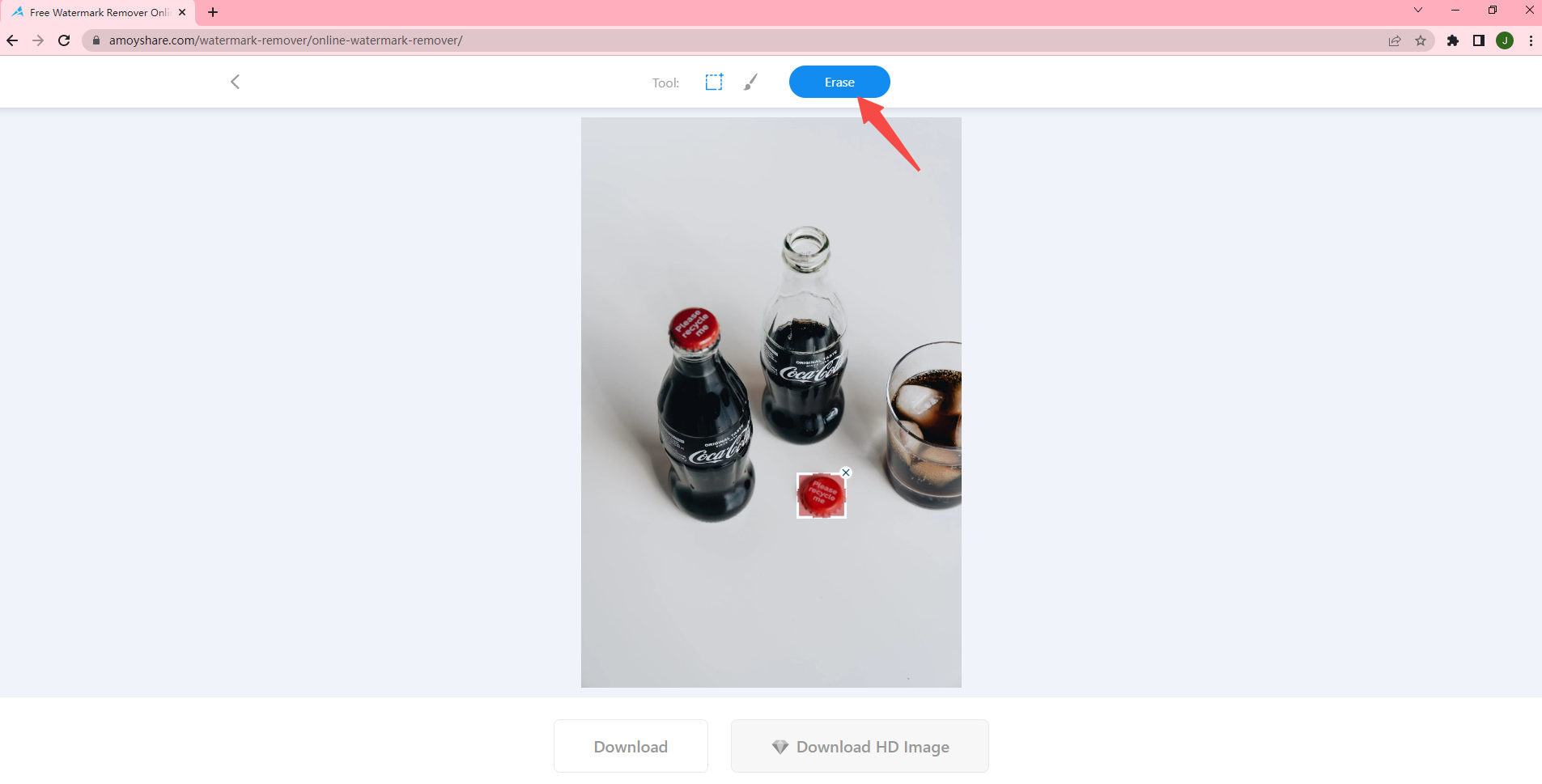
- Klicken Sie auf die Schaltfläche „Herunterladen“, um das Ergebnis zu speichern
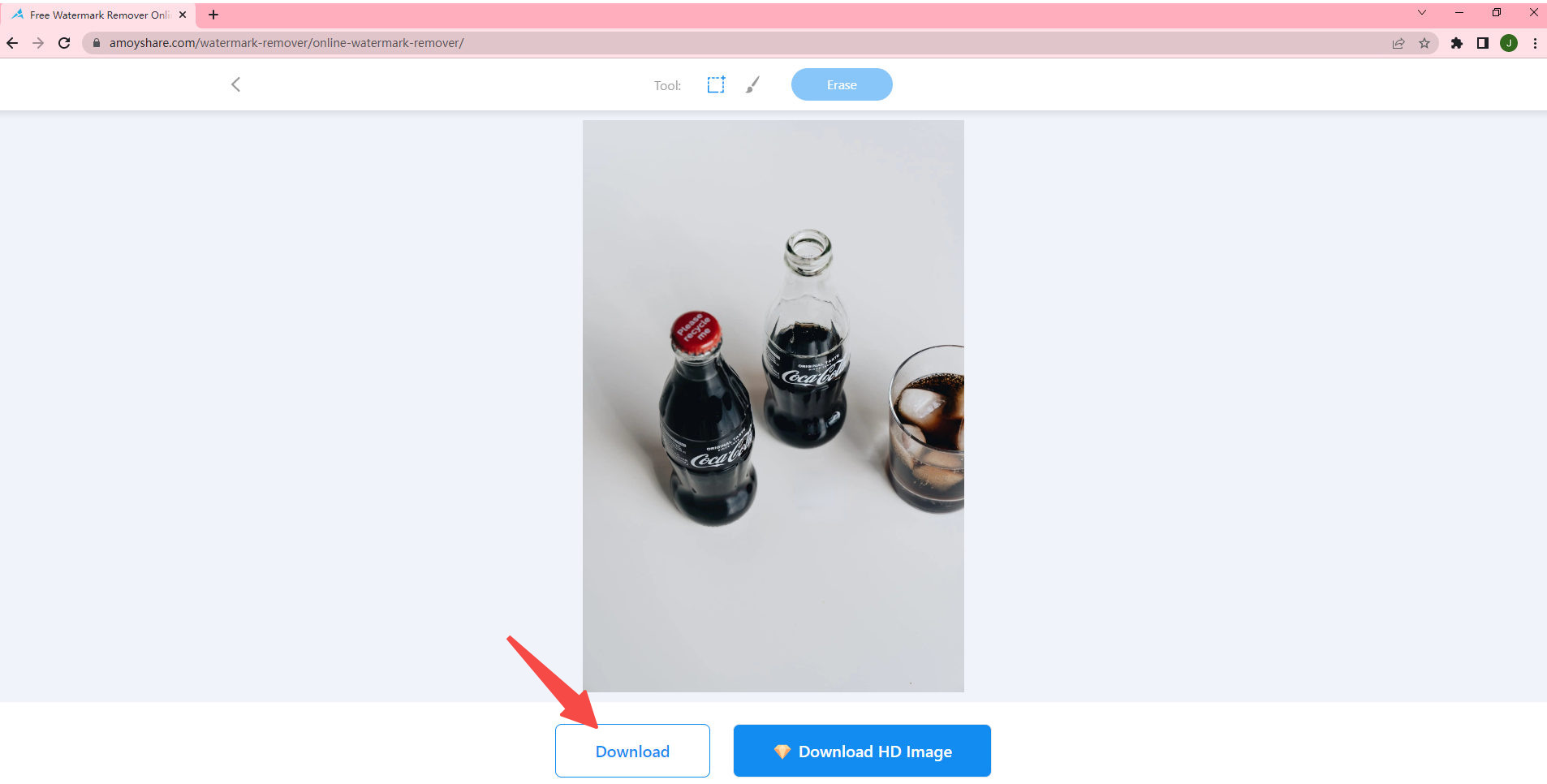
3 kostenlose Apps zum Entfernen unerwünschter Objekte aus Fotos auf dem iPhone
Angetrieben von der großen Nachfrage und dem technologischen Fortschritt der Menschen, entsteht eine Flut von Apps, um unerwünschte Objekte aus Fotos zu entfernen.
Es ist jedoch üblich, dass Benutzer einige Apps installieren, die für das, was sie angekündigt haben, nicht in Frage kommen. Aus diesem Grund müssen wir diese unqualifizierten Apps deinstallieren, was enorm viel Zeit und Energie für Dinge verschwendet, die nicht funktionieren.
Infolgedessen bereiten wir 3 barrierefreie Apps zum Entfernen von Objekten vor, um Ihnen zu helfen. Sie alle sind in der Lage, etwas aus dem Bild auf dem iPhone zu löschen, ohne die ursprüngliche Qualität des Fotos zu beeinträchtigen.
Lassen Sie uns ohne weiteres Umschweife darauf eingehen.
Snapseed
Vor dem Hintergrund, dass eine große Anzahl von Apps zum Entfernen von Objekten auftaucht, Snapseed kann trotzdem auffallen. Es ist eine der modernsten Bildbearbeitungs-Apps, die eine Vielzahl leistungsstarker Funktionen zur Bildretusche enthält. Mit Snapseed können Sie das Heilungswerkzeug verwenden, um schnell und präzise etwas zu entfernen, das Sie nicht auf dem Bild haben möchten, sogar kleine Objekte wie Flecken oder Schönheitsfehler. Darüber hinaus ist es mit iOS und Android kompatibel.
Snapseed ist äußerst einfach zu bedienen, sodass Anfänger ihr Foto problemlos retuschieren können.
Sie fragen sich, wie Sie mit Snapseed ein Objekt aus einem Bild entfernen können? Weiter lesen! Laden Sie zunächst Snapseed von hier herunter.
- Starten Sie die Snapseed-App und importieren Sie dann das Foto.
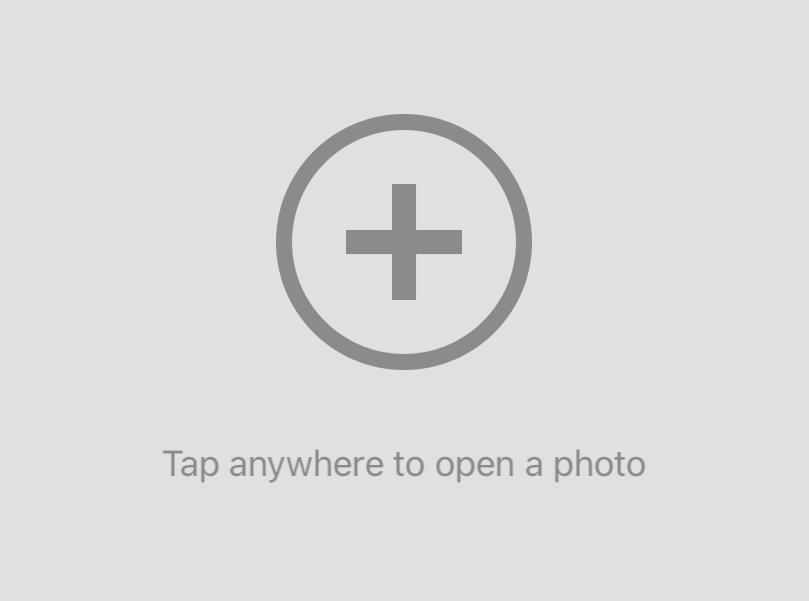
- Gehen Sie zu den „Tools“ und wählen Sie als nächstes die Funktion „Healing“ aus.
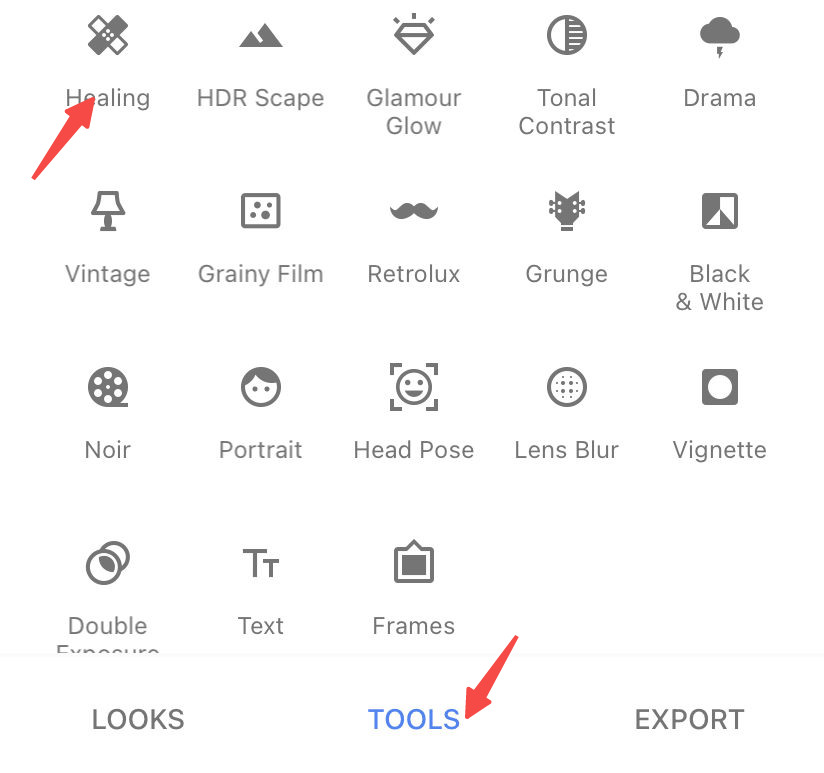
- Verwenden Sie das Werkzeug, um über das Objekt zu malen, das Sie entfernen möchten. Sofort wird das unerwünschte Objekt gelöscht. Tippen Sie anschließend auf das Symbol „√“.
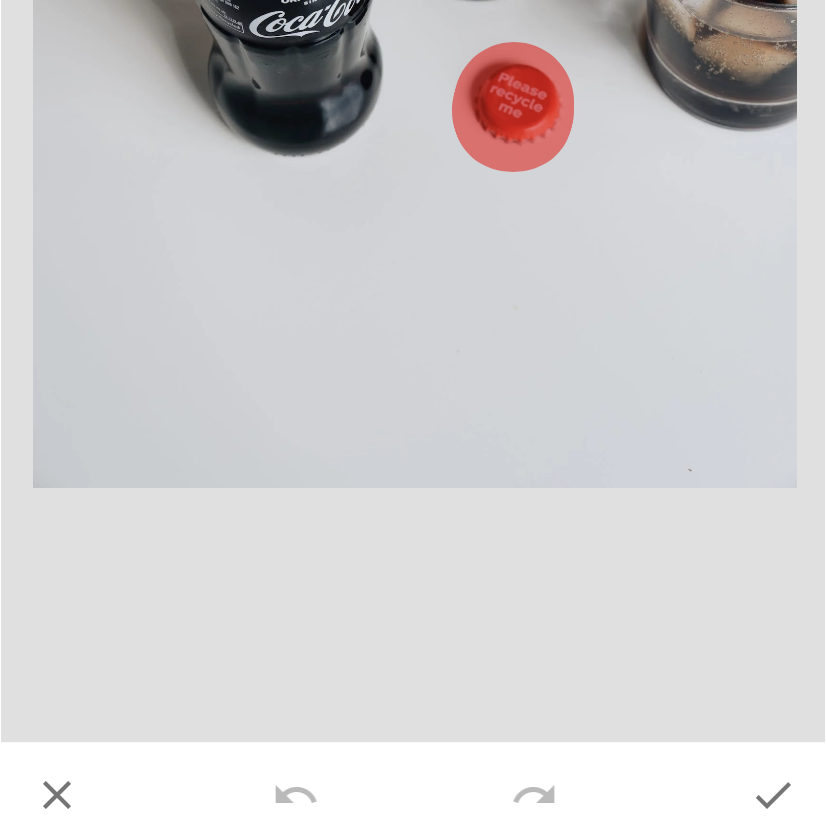
- Tippen Sie auf das Symbol „EXPORTIEREN“, um das neue Bild herunterzuladen.
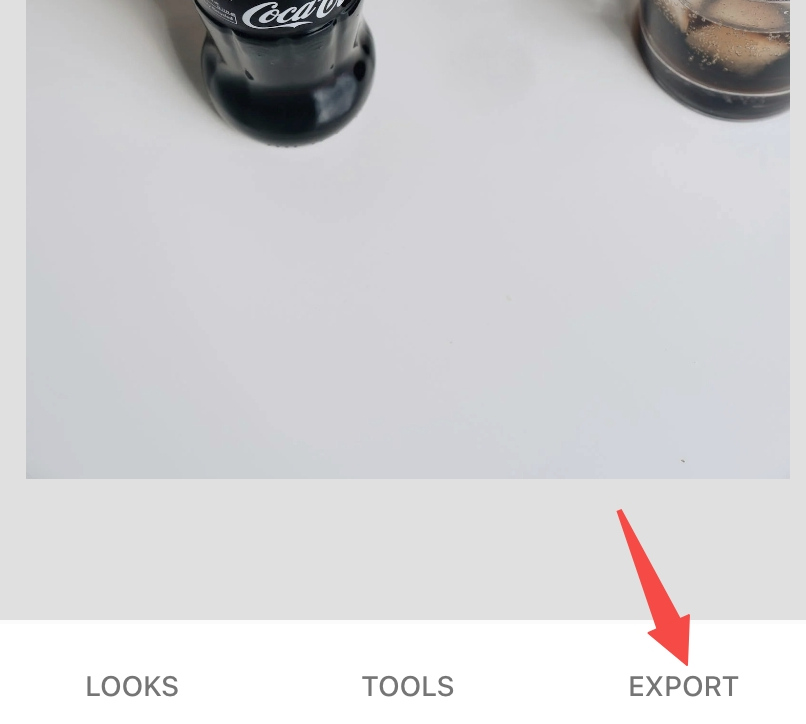
Pixlr
Pixlr genießt den Ruf, eine All-in-One-Fotobearbeitungs-App zu sein. Es bietet einen großartigen Ort, um kreative Arbeiten zu gestalten und Bilder zu verbessern. Wenn Sie sich beispielsweise darauf beziehen, unerwünschte Objekte mit Pixlr aus dem Bild zu entfernen, verwendet es KI, um etwas aus dem Foto zu entfernen und die Tonqualität zu garantieren, während die Details auf komplizierten Fotos genau manipuliert werden.
Mit einfachen Worten, Pixlr verdient Ihren Versuch!
Im Folgenden finden Sie Schritte zum Entfernen von Objekten aus Fotos mit Pixlr. Sie können die Pixlr-App hier herunterladen.
- Öffnen Sie Pixlr, um Bilder zu importieren.
- Gehen Sie zum Kamerasymbol und wählen Sie dann die Funktion „Heilung“.
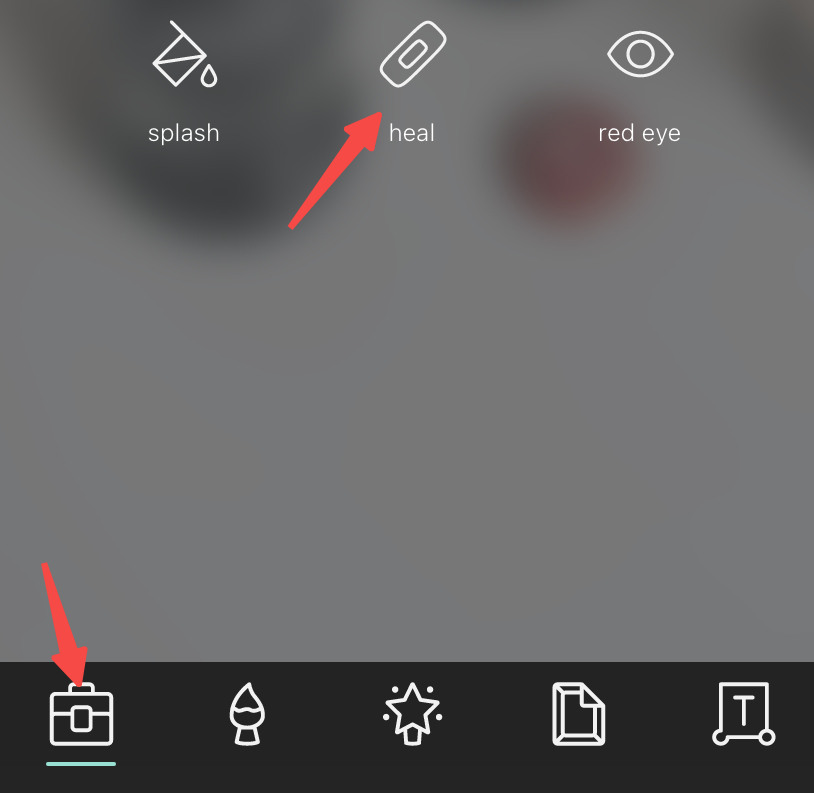
- Wählen Sie das „Punkt“-Werkzeug, um das zu löschende Objekt zu übermalen.
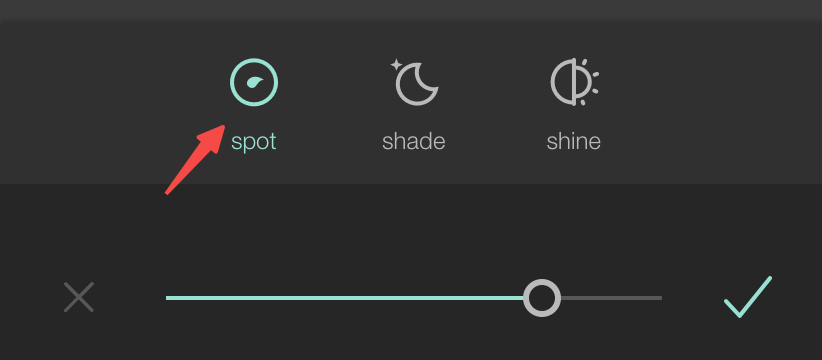
- Tippen Sie oben rechts auf „Fertig“. Das Ergebnis wird automatisch auf dem Handy gespeichert.
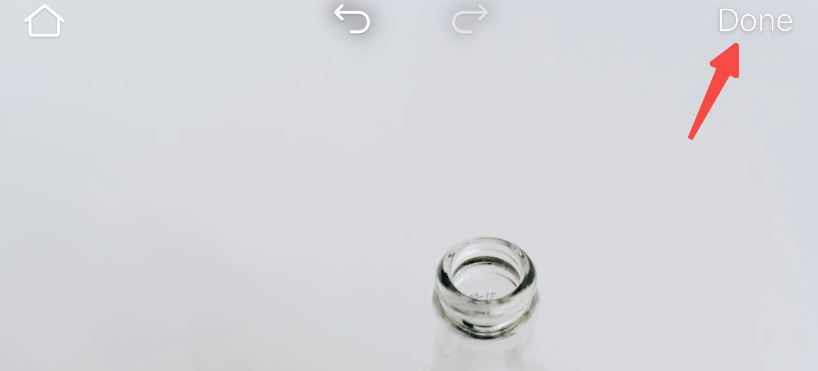
Objekte entfernen
Objekte entfernen ist eine ausgezeichnete App, die einen atemberaubenden Effekt bietet, wenn Sie alles entfernen, was Sie aus dem Foto entfernen möchten. Es stattet Sie mit der KI-gestützten Radiergummi- und Lasso-Funktion aus, um das Löschen von Objekten auf dem Bild mit Leichtigkeit zu erreichen. Darüber hinaus können Personen hinein- und herauszoomen, um komplexe Bilddetails zu erkennen. Es unterstützt auch die wichtigsten Bildformate wie PNG, JPEG. Remove Objects ist die Top-Option für Anfänger wegen seiner einfach zu navigierenden Oberfläche.
Zögern Sie nicht, Objekte entfernen zu verwenden, indem Sie die folgende Anleitung befolgen! Installieren Sie Remove Objects auf Ihrem Handy.
- Öffnen Sie Objekte entfernen und wählen Sie das Foto aus, das Sie bearbeiten möchten.
- Unten sehen Sie 4 Werkzeuge. Verwenden Sie dann das Löschen- oder Lasso-Werkzeug, um über das unerwünschte Objekt auf dem Foto zu zeichnen. Innerhalb von Sekunden wird das unerwünschte Objekt automatisch gelöscht.
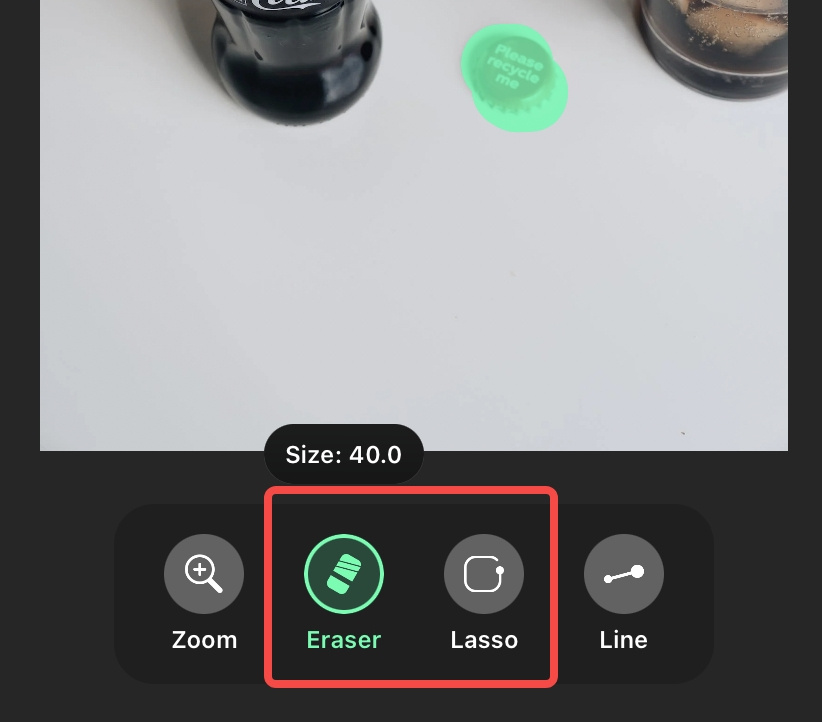
- Tippen Sie auf das Symbol „Speichern“, um die Ausgabe zu exportieren.
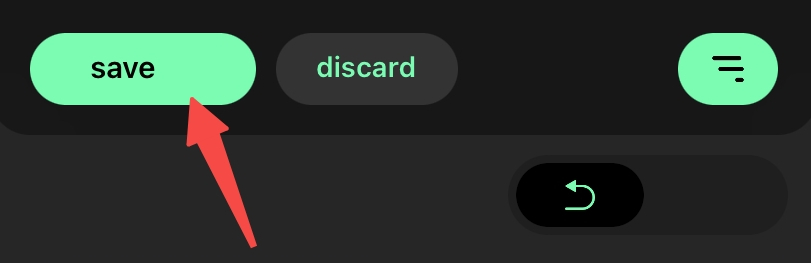
Fazit
Hatten Sie eine klare Vorstellung davon, wie Sie Object Eraser auf dem iPhone verwenden?
Wenn Sie nach einer einfachen und schnellen Objektentfernungserfahrung suchen oder wenn Sie die unglaubliche Wirkung der Entfernung fordern, Amoyshare Online-Objektlöscher ist immer Ihre beste Option. Darüber hinaus engagieren sich Snapseed, Pixlr und Remove Objects dafür, Menschen dabei zu helfen, alles auf einfache, aber professionelle Weise aus Bildern zu entfernen.
Erwarten Sie, dass Sie ihnen eine Chance geben!
Häufig gestellte Fragen (FAQs)
Wie entferne ich kostenlos etwas von einem Bild auf dem iPhone?
1. Gehen Sie zum Amoyshare Online-Objektentferner Website, dann Bild importieren.2. Wählen Sie das nicht benötigte Objekt auf dem Bild mit dem Rechteck-Werkzeug aus. 3. Klicken Sie dann auf die Schaltfläche Löschen. Innerhalb von nur einer Sekunde wird das Objekt gelöscht.4. Klicken Sie auf die Schaltfläche „Herunterladen“, um das Ergebnis zu speichern.
Was ist das beste Werkzeug, um Objekte aus Fotos zu entfernen?
Amoyshare Remove Object from Photo ist das beste Online-Tool zum Löschen von Objekten aus Fotos. Sie können unserem ausführlichen Tutorial folgen, um damit zu experimentieren!